JT70タッチパネルのファームウェア アップデートプログラムです。

更新内容
- 2024年5月 ファームウェア(Ver.T7)公開
タッチパネルが反応しなくなる場合がある不具合を修正しました。
バージョン確認方法
次の方法で、ファームウェアのバージョンを確認しアップデート要/不要を判断します。
1 画面右下の通知領域にある「タッチ感度ユーティリティ―」アイコンをダブルタップします。
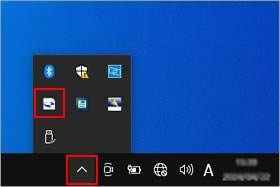
2「タッチ感度コントロール」画面が表示されるので、画面左下の「Touch Panel FW version」を確認します。バージョンが「00_T7」の場合はアップデート不要です。
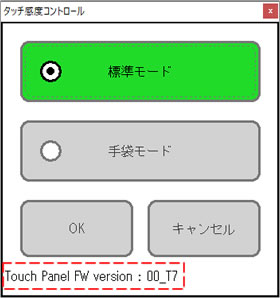
 このページの先頭へ
このページの先頭へ
ファームウェアのアップデート方法
次の手順で、ファームウェアをアップデートします。
- 必要な機器の準備
- ブロックの解除・ファイルの展開手順
- アップデート手順
1. 必要な機器の準備
以下の機器が必要です。あらかじめご準備ください。
アップデート開始はタッチ操作で行えますが、アップデート完了後、再起動するまでタッチ操作が行えなくなります。
 このページの先頭へ
このページの先頭へ
2. ブロックの解除・ファイルの展開手順

ソフトウェアをダウンロードする前にご確認ください
ソフトウェアのご使用には、使用許諾への同意が必要です。下記使用許諾を必ずご確認ください。
使用許諾への同意について
ソフトウェアのダウンロードをもって使用許諾に同意いただいたものとみなします。
1 本ページ下部の「ダウンロードファイル」項目から、ファイルをダウンロードします。
2 ダウンロードファイルへのアクセスを許可するため、ブロックの解除を行います。
ブロックの解除を行わないと、ダウンロードしたファイルが正常にインストールできなかったり、実行するとエラーが発生したりすることがあります。
2-1ダウンロードしたファイルを長押しし、表示されたメニューから[プロパティ]を選択します。
2-2「プロパティ」画面の「全般」タブで[許可する]にチェックを付けて[OK]をタップします。
[許可する]が表示されていない場合は、[キャンセル]をタップして画面を閉じます。
3 ダウンロードしたファイルを長押しし、表示されたメニューから[すべて展開]を選択します。
4 「圧縮 (ZIP 形式) フォルダーの展開」画面が表示されるので、[参照]をタップします。
なお、初期設定では、圧縮フォルダーの保存場所に展開する設定になっています。 そのまま展開する場合は、[参照]をタップせずに手順6に進みます。
5 「展開先を選んでください。」画面が表示されるので、展開先のフォルダーを選択します。
6 「圧縮 (ZIP 形式) フォルダーの展開」画面に戻るので、[ファイルを下のフォルダーに展開する]に展開先のフォルダーの場所が入力されていることを確認して[展開]をタップします。
7 展開先に指定した場所に圧縮フォルダーが展開されます。
引き続き「3. アップデート手順」項目へ進みます。
 このページの先頭へ
このページの先頭へ
3. アップデート手順

ファームウェアアップデート時のご注意
- 必ずACアダプターを接続した状態でアップデートを行ってください。
- アップデート中にパソコンの電源を切らないでください。パソコンが正常に起動しなくなる可能性があります。
- 本ソフトウェアに収録されている「同意書.TXT」をお読みいただき、その内容に同意したのちアップデートを行ってください。
- アップデート完了後、ダウンロードしたファイルと展開時に生成されたファイルは削除していただいて構いません。
1 パソコンにACアダプターを接続します。
2 管理者権限をもつユーザーアカウントでサインインします。
3 起動しているアプリをすべて終了します。
4 ダウンロードしたファイルを展開して作成された「jt70_touchfw_t7」- 「TouchFW」フォルダー内にある「eGalaxSensorTester4(.exe)」を長押しし、表示されたメニューから [管理者として実行]を選択します。
5 「ユーザー アカウント制御」画面が表示された場合は、[はい]をタップします。
6 ファームウェアのアップデートが行われるので、画面が自動的に閉じるまで数十秒待ちます。
※アップデート中は、タッチ調整(キャリブレーション)も行われます。アップデートが完了するまで、画面には触れないでください。

7 開いているすべての画面を閉じて、Windowsを再起動します。
※再起動するまでタッチ操作はできません。マウスまたはキーボードを接続し、操作してください。
8 Windowsが起動したら、「バージョン確認方法」項目の手順で「タッチ感度コントロール」画面を表示します。
「Touch Panel FW version」が「00_T7」と表示されていれば正常にアップデートが完了しています。
9 バージョンの確認が終わったら、[×](閉じるボタン)をタッチして画面を閉じます。
これで、ファームウェアのアップデートは完了です。
 このページの先頭へ
このページの先頭へ
ダウンロードファイル

作業時のユーザーアカウント
「管理者」アカウントでWindowsにサインインして作業を行ってください。
「Lockdown Setting Tool」でPC起動時にコンテンツの自動実行を行っている場合は、Windowsをサインアウトしてから「管理者」アカウントでサインインしなおしてください。詳しくは、マニュアル「Lockdown Setting Tool 取扱説明書」(電子マニュアル)をご覧ください。
| 名称 |
対象OS |
バージョン |
提供開始 |
ダウンロード(zip) |
JT70タッチパネル ファームウェア
アップデートプログラム |
Windows 10 IoT Enterprise 2019 LTSC
Windows 10 IoT Enterprise 2021 LTSC |
T7 |
2024年5月~ |
 13.7MB 13.7MB |
 このページの先頭へ
このページの先頭へ
